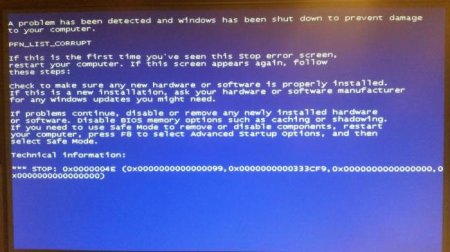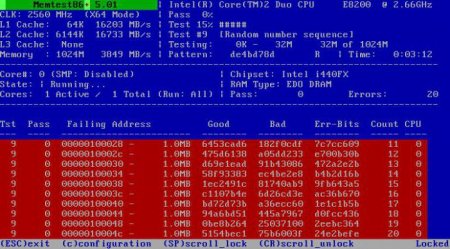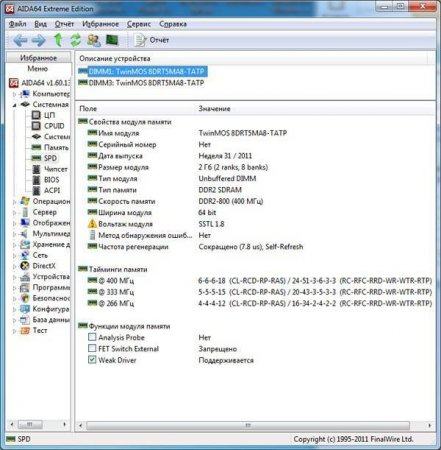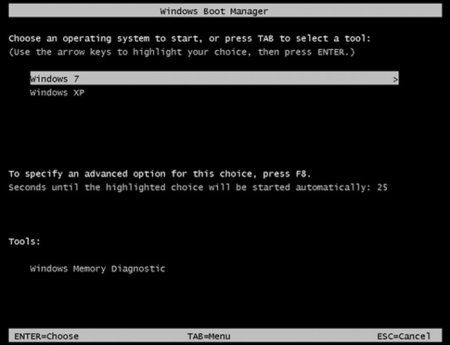Тест оперативної пам'яті Windows 7 (64 bit): кращі способи
Як це не звучить сумно, але планки оперативної пам'яті, так званої ОЗУ, або, в англійському варіанті, RAM, здатні викликати появу величезної кількості проблем, починаючи із звичайної затримки завантаження операційної системи і закінчуючи повним її крашем (особливо якщо не дотримуються самі примітивні умови, на які необхідно звернути увагу). Взагалі, тест оперативної пам'яті (Windows 764 bit візьмемо в якості прикладу) при встановленні нових модулів або заміні старих в будь-якому разі робити доведеться. І при цьому варто врахувати кілька основних факторів, які в подальшому можуть вплинути на виявлення причин несправностей або появи конфліктів.
Питання в іншому: тест оперативної пам'яті більшість користувачів намагаються зробити тільки тоді, коли в комп'ютері виявляються занадто явні проблеми. І при перевірці устаткування більшість з нас зовсім не звертає уваги на такі параметри, як робоча тактова частота, таймінг, робоча напруга, підтримувана шина, пропускна спроможність (яка, до речі, повинна бути сумісна з процесорною) і т. д.
Для початку дійсно просто спробуйте перезавантажити комп'ютерний термінал або ноутбук. Іноді (при занадто великому завантаженні оперативної пам'яті) система зависає саме з-за цього. Мається на увазі, що в даний момент запущено занадто багато додатків і системних процесів, які й займають об'єм ОЗП максимально, і додаткової віртуальної пам'яті, за яку відповідає файл pagefile.sys, резервуючим вільне місце на системному та логічному дисках, теж не вистачає. Трохи відволікаючись, варто сказати, що навіть при наявності логічних розділів файл підкачки створюється для кожного з них.
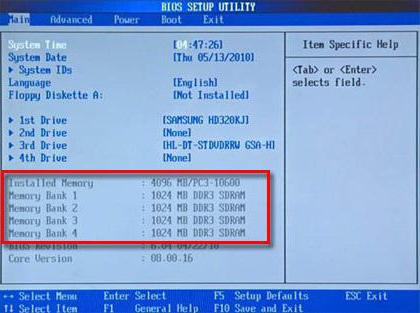 Якщо що не так, слід увійти в налаштування первинної системи вводу/виводу і перевірити параметри RAM (зокрема, це стосується напруги, що подається на планки, використовуваного моста і т. д. – оверлокери розуміють, про що йдеться).
Якщо що не так, слід увійти в налаштування первинної системи вводу/виводу і перевірити параметри RAM (зокрема, це стосується напруги, що подається на планки, використовуваного моста і т. д. – оверлокери розуміють, про що йдеться).
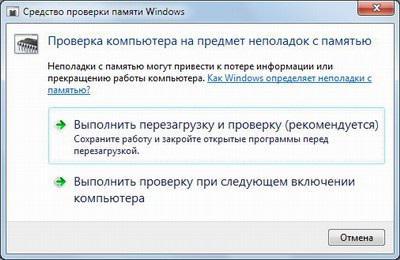 Тут доведеться використовувати хоча б вбудоване засіб системи. Спочатку необхідно викликати меню «Пуск» і прописати в ньому рядок mdsched, після чого у вікні додатку буде запропоновано два варіанти перевірки: без рестарту і при наступному запуску. Краще вибрати другий метод, незважаючи на рекомендації системи. Часу при перезавантаженні це займе трохи більше, зате проблеми будуть визначені напевно.
Тут доведеться використовувати хоча б вбудоване засіб системи. Спочатку необхідно викликати меню «Пуск» і прописати в ньому рядок mdsched, після чого у вікні додатку буде запропоновано два варіанти перевірки: без рестарту і при наступному запуску. Краще вибрати другий метод, незважаючи на рекомендації системи. Часу при перезавантаженні це займе трохи більше, зате проблеми будуть визначені напевно.
Навіщо потрібен тест оперативної пам'яті Windows 764 bit?
Насамперед треба чітко розуміти, що не будь-модуль оперативної пам'яті може стати у слот материнської плати і працювати без проблем. Сама «материнка», може просто не підтримувати установку деяких типів планок або навіть аналогічного обладнання від невідомих виробників (хоча воно може відповідати всім заявленим критеріям).Питання в іншому: тест оперативної пам'яті більшість користувачів намагаються зробити тільки тоді, коли в комп'ютері виявляються занадто явні проблеми. І при перевірці устаткування більшість з нас зовсім не звертає уваги на такі параметри, як робоча тактова частота, таймінг, робоча напруга, підтримувана шина, пропускна спроможність (яка, до речі, повинна бути сумісна з процесорною) і т. д.
Попередня перевірка обладнання
І при виникненні проблем, які найчастіше виражаються в тому, що при старті операційної системи починається поява повідомлень про збої (найчастіше це синій екран із зазначенням коду помилки, що сигналізує про те, що збій стався не програмному, а на фізичному рівні) всі намагаються перезавантажити систему, вважаючи помилку тимчасовим короткочасним явищем. Це не так. Таким чином, тест оперативної пам'яті (Windows 764 bit в нашому випадку) спочатку повинен зводитися до того, щоб перевірити саме фізичний стан слотів материнської плати, працездатність планок RAM і відповідність характеристик обладнання між собою.Для початку дійсно просто спробуйте перезавантажити комп'ютерний термінал або ноутбук. Іноді (при занадто великому завантаженні оперативної пам'яті) система зависає саме з-за цього. Мається на увазі, що в даний момент запущено занадто багато додатків і системних процесів, які й займають об'єм ОЗП максимально, і додаткової віртуальної пам'яті, за яку відповідає файл pagefile.sys, резервуючим вільне місце на системному та логічному дисках, теж не вистачає. Трохи відволікаючись, варто сказати, що навіть при наявності логічних розділів файл підкачки створюється для кожного з них.
Найпростіший метод перевірки при появі синіх екранів на стаціонарних ПК
Тепер звернемося до стаціонарних комп'ютерів, оскільки в них перевірка працездатності будь планки проводиться зовсім елементарно. Принаймні, пропонований тест оперативної пам'яті Windows 764 bit - або будь-якої іншої системи - дасть результат негайно. Суть полягає в тому, щоб спочатку отримати всі модулі RAM відповідних слотів при вимкненому комп'ютері, а потім вставляти їх по одному з подальшою перезавантаженням. Якщо система стартує в робочому режимі, проблем з пам'яттю немає. В іншому випадку саму планку доведеться замінити або з причини поломки, або з причини невідповідності параметрів материнського чіпа.Є вбудовані засоби системи?
Тест оперативної пам'яті Windows 764 bit, якщо хто не знає, спочатку вмикається при старті самого комп'ютера. Іншими словами, коли подається напруга на материнську плату, в справу вступає первинна система визначення «залізних» пристроїв BIOS або більш сучасна версія UEFI, що має графічний інтерфейс. Суть не в тому. Помічали, що стаціонарний блок при включенні подає сигнал з системного динаміка? Короткий одноразовий сигнал як раз і відповідає тому, що всі системні компоненти в порядку.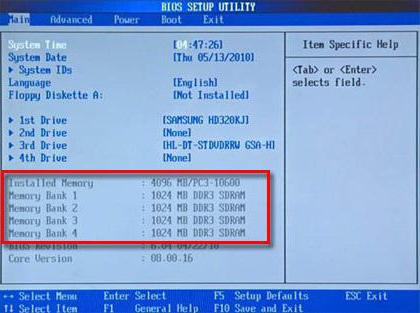
Як використовувати вбудовану діагностику?
Але самодіагностика в BIOS - це далеко не самий ідеальний варіант визначення повної працездатності «оперативки». Тест оперативної пам'яті Windows 764 bit на помилки сам по собі може викликати появу у звітах некоректних даних. Проблема в тому, що BIOS і Windows можуть зовсім по-різному сприймати ОЗП.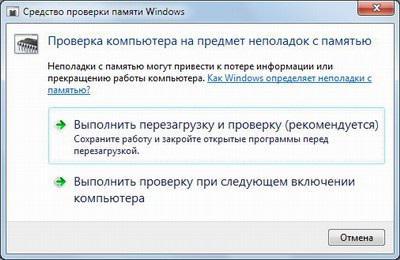
Тест оперативної пам'яті Windows 764 bit: програма Memtest86+ і додаток AIDA64
Але і кошти Windows-систем досить часто програють стороннього програмного забезпечення. Однією з найбільш потужних програм визнана утиліта Mentest86+. Єдиний її недолік полягає в тому, що вона працює тільки в DOS-режимі і видає саме помилки доступу до секторів ОЗП по типу того, як проводиться сканування жорстких дисків. Рядовий користувач в цьому мало що зрозуміє, зате просунутому юзеру адреси помилок можуть сказати багато про що. Друга утиліта (російською) тест оперативної пам'яті Windows 764 bit виробляє таким чином, що навіть при запуску видає основні характеристики материнської плати і сумісних з нею модулів ОПЕРАТИВНОЇ пам'яті. Якщо використовувати розділ SPD, можна дізнатися багато цікавого про свою «материнці» і планках ОЗП. Наприклад, там чітко буде вказано, який максимальний обсяг підтримується, який виробник підходить, які слоти з їх електричними параметрами можуть застосовуватися і т. д. Взагалі, прийнято вважати (що серед користувачів, що серед експертів) тест оперативної пам'яті Windows 764 bit програма «АЇДА» виробляє найкраще (хоча жодна з пропонованих утиліт проблем не усуває, веди мова йде саме і діагностиці). Але і це ще не все.Перевірка RAM c USB-носія
Якщо навіть є проблеми з вінчестером, пам'яттю або запуском ПК, тест оперативної пам'яті Windows 764 bit (помилки будуть тільки визначатися, але не виправлятися) можна зробити навіть під час завантаження з usb-носія, наприклад, звичайної флешки. Найголовнішою умовою є завантаження не тільки утиліти Memttest86+, але і її додаткового інсталятора, але не у вигляді ISO-образу, а у вигляді спеціального USB-installer, з якого і потрібно буде створити завантажувальну флешку. Після цього при перезавантаженні системи спочатку доведеться увійти в параметри BIOS виставити використовується USB-пристрій в якості першого при старті комп'ютера, потім завантажитися і зробити відповідний тест.Запис і використання оптичного диска
Якщо комусь не подобається такий варіант (наприклад, людина звик користуватися виключно CD/DVD-дисками, або установки первинної системи в плані сприйняття першого пристрою саме з оптичного носія виглядають більш простими), можна скористатися тією ж самою утилітою Memtest86+, запущеної виключно в режимі сумісності з Windows (а не DOS), після чого при вказівці носія, на який буде здійснено запис основного пакету і завантажувальних даних, у меню вибирається відповідний дисковод.Можливі проблеми
Іноді можна помітити, що при завантаженні вищевказаної утиліти зі знімних носіїв користувачі нерідко відзначають, що перевірка спочатку йде досить швидко, але на якомусь етапі просто висне. В принципі, як зазначають і самі розробники, це нормально. Справа в тому, що тестування проводиться за принципом декількох проходів. В даному випадку достатньо одного-двох. Якщо помилки оперативної пам'яті і є, вони будуть виявлені відразу ж. Якщо їх немає, при зависанні утиліти процес тестування можна завершити примусовим чином.Висновок
Як бачите, саме так виглядає тест оперативної пам'яті Windows 764 bit. Яка програма може використовуватися? Питання досить складне, адже жодна з нині створених утиліт помилки і усувати проблему не може (на відміну від тих же програм тестування, виправлення помилок або навіть перемагнічування поверхні жорстких дисків). На жаль, при виявленні проблем доведеться планки пам'яті змінювати, оскільки вони можуть викликати і фізичні ушкодження «заліза», і спровокувати появу конфліктів обладнання навіть на програмному рівні первинних систем BIOS/UEFI, не кажучи вже про основні компоненти ОС Windows, які до оперативної пам'яті мають відношення тільки в плані системних вимог і максимально доступного обсягу завантажуються програмних модулів у вигляді великовагових динамічних бібліотек, які для серйозних програмних продуктів в основному наборі присутні в обов'язковому порядку.Цікаво по темі

Як перевірити сумісність материнської плати і оперативної пам'яті: кілька простих способів
Ймовірно, кожен користувач сучасного комп'ютера, намагається його модернізувати з метою підвищення швидкодії за рахунок установки додаткових планок
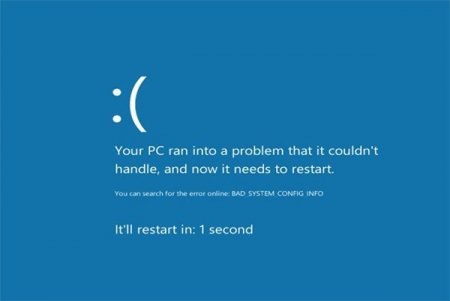
Помилка BAD_SYSTEM_CONFIG_INFO: що це таке, і як її усунути?
При старті Windows (особливо у випадку встановлення десятій версії) нерідко можна зустріти поява синього ...
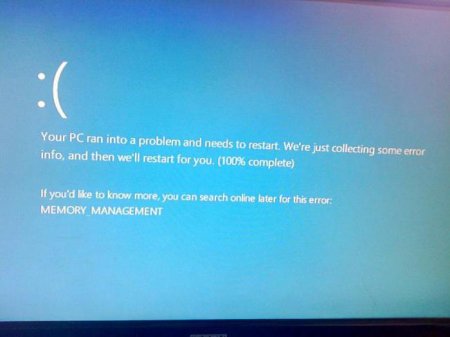
Memory_Management (Windows 10), помилка: що це за збій і як його виправити?
Десята модифікація Windows, як і будь-яка інша система цього сімейства, не застрахована від появи збоїв...
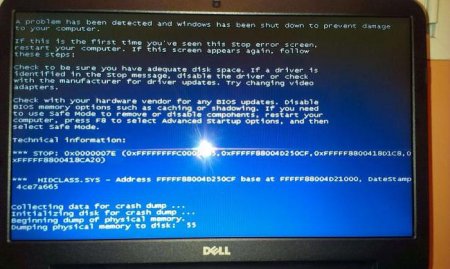
Помилка Stop 0x0000007E при установці Windows 7
Інсталяція більш свіжої версії операційної системи, безумовно, є важливим кроком. Але часто може виникати ...